本文实例为大家分享了Android自定义View实现雪花特效展示的具体代码,供大家参考,具体内容如下
效果图
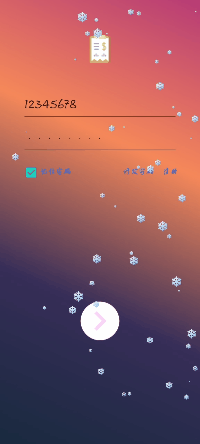
1.SnowView 类
package com.ilz.rocketapplication.handaccount.view;
import android.content.Context;
import android.graphics.Canvas;
import android.graphics.Color;
import android.graphics.Paint;
import android.util.AttributeSet;
import android.view.GestureDetector;
import android.view.MotionEvent;
import android.widget.RelativeLayout;
import com.ilz.rocketapplication.handaccount.R;
import com.ilz.rocketapplication.handaccount.bean.SnowBean;
import com.ilz.rocketapplication.handaccount.utils.ColorUtils;
import com.ilz.rocketapplication.handaccount.utils.Tools;
import java.util.ArrayList;
import java.util.List;
import java.util.Timer;
import java.util.TimerTask;
public class SnowView extends RelativeLayout {
// private final String SNOW = "❄";
// private final String SNOW = "☀❆★❉❈❀✿❃❁";
private final String SNOW = "❄";
private float vX = 2.5f;//风向 >0 右边飘 <0 左边飘
private float vY = 5f;//下落速度 <0你的雪花要往上飘呀
private int snowCount = 50;//雪花个数
private List<SnowBean> snowBeanList = new ArrayList<>();
private int XB = Tools.getWindowsWidth();
private int YB = Tools.getWindowsHeight();
private Paint paint = new Paint();
private Timer timer;
private boolean isStart = false;
public SnowView(Context context) {
this(context, null);
}
public SnowView(Context context, AttributeSet attrs) {
this(context, attrs, 0);
}
public SnowView(Context context, AttributeSet attrs, int defStyleAttr) {
super(context, attrs, defStyleAttr);
initView();
}
private void initView() {
paint.setAntiAlias(true);
initSnowData();
}
public void start() {
if (timer == null) {
timer = new Timer();
}
isStart = true;
timer.schedule(new TimerTask() {
@Override
public void run() {
if (!isStart) return;
for (int i = 0; i < snowBeanList.size(); i ) {
snowBeanList.get(i).setX(snowBeanList.get(i).getX() vX);
snowBeanList.get(i).setY(snowBeanList.get(i).getY() vY);
if (snowBeanList.get(i).getX() < 0 || snowBeanList.get(i).getX() > XB) {
snowBeanList.get(i).setX(getRandomX());
}
if (snowBeanList.get(i).getY() < 0 || snowBeanList.get(i).getY() > YB) {
snowBeanList.get(i).setY(0f);
}
}
postInvalidate();
}
}, 0, 15);
}
public void resume() {
if (timer == null) {
start();
}
isStart = true;
}
public void pause(){
isStart = false;
}
public void destroy() {
isStart = false;
if (snowBeanList != null) {
snowBeanList.clear();
}
invalidate();
if (timer != null) {
timer.cancel();
timer = null;
}
}
private void initSnowData() {
for (int i = 0; i < snowCount; i ) {
SnowBean bean = new SnowBean();
bean.setX(getRandomX());
bean.setY(getRandomY());
bean.setSize((float) (Math.random() * 50) 5);
snowBeanList.add(bean);
}
}
private float getRandomX() {
return (float) (Math.random() * Tools.getWindowsWidth());
}
private float getRandomY() {
return (float) (Math.random() * Tools.getWindowsHeight());
}
@Override
protected void onLayout(boolean changed, int l, int t, int r, int b) {
super.onLayout(changed, l, t, r, b);
}
@Override
protected void onDraw(Canvas canvas) {
super.onDraw(canvas);
for (int i = 0; i < snowBeanList.size(); i ) {
SnowBean bean = snowBeanList.get(i);
paint.setTextSize(bean.getSize());
paint.setColor(bean.getColor());
canvas.drawText(SNOW, bean.getX(), bean.getY(), paint);
}
}
private GestureDetector detector = new GestureDetector(getContext(),new MyGestureDetector());
private boolean isPoint = false;
private long pointTime = 0;
@Override
public boolean onTouchEvent(MotionEvent event) {
// switch (event.getAction()) {
// case MotionEvent.ACTION_DOWN:
// pointTime = 0;
// int pCount = event.getPointerCount();
// if (pCount >= 2) {
// isPoint = true;
// pointTime = System.currentTimeMillis();
// }
// break;
// case MotionEvent.ACTION_MOVE:
// break;
// case MotionEvent.ACTION_UP:
// isPoint = false;
// pointTime = 0;
// break;
// }
// return super.onTouchEvent(event);
return detector.onTouchEvent(event);
}
private class MyGestureDetector implements GestureDetector.OnGestureListener, GestureDetector.OnDoubleTapListener {
@Override
public boolean onDown(MotionEvent e) {
return false;
}
@Override
public void onShowPress(MotionEvent e) {
}
@Override
public boolean onSingleTapUp(MotionEvent e) {
return false;
}
@Override
public boolean onScroll(MotionEvent e1, MotionEvent e2, float distanceX, float distanceY) {
return false;
}
@Override
public void onLongPress(MotionEvent e) {
}
@Override
public boolean onFling(MotionEvent e1, MotionEvent e2, float velocityX, float velocityY) {
return false;
}
@Override
public boolean onSingleTapConfirmed(MotionEvent e) {
return false;
}
@Override
public boolean onDoubleTap(MotionEvent e) {
return false;
}
@Override
public boolean onDoubleTapEvent(MotionEvent e) {
return false;
}
}
}
2.SnowBean
package com.ilz.rocketapplication.handaccount.bean;
import android.graphics.Color;
import com.ilz.rocketapplication.handaccount.utils.ColorUtils;
public class SnowBean {
float x;
float y;
float size;
int color = Color.WHITE;
public float getX() {
return x;
}
public void setX(float x) {
this.x = x;
}
public float getY() {
return y;
}
public void setY(float y) {
this.y = y;
}
public float getSize() {
return size;
}
public void setSize(float size) {
this.size = size;
}
public int getColor() {
return color;
}
public void setColor(int color) {
this.color = color;
}
}
3.Tools
/**
* 获取屏幕的宽度
*/
public static int getWindowsWidth() {
WindowManager wm = (WindowManager) (MyApplication.getInstance().getSystemService(Context.WINDOW_SERVICE));
DisplayMetrics dm = new DisplayMetrics();
wm.getDefaultDisplay().getMetrics(dm);
int mScreenWidth = dm.widthPixels;
return mScreenWidth;
}
/**
* 获取屏幕的高度
*/
public static int getWindowsHeight() {
WindowManager wm = (WindowManager) (MyApplication.getInstance().getSystemService(Context.WINDOW_SERVICE));
DisplayMetrics dm = new DisplayMetrics();
wm.getDefaultDisplay().getMetrics(dm);
int mScreenHeigh = dm.heightPixels;
return mScreenHeigh;
}
以上就是本文的全部内容,希望对大家的学习有所帮助,也希望大家多多支持Devmax。